Criar coleções dinâmicas para o Microsoft 365 Apps com o Configuration Manager
Observação
Criado pelo Microsoft 365 Apps Rangers, este artigo descreve as práticas comuns observadas nas implementações dos clientes. Recomendamos que avalie a relevância desta orientação para a sua organização e adapte a abordagem conforme necessário.
Gerir Microsoft 365 Apps em organizações maiores pode ser uma tarefa complexa. Poderá ter de suportar vários canais de atualização, ter várias versões do Office no seu ambiente ao mesmo tempo ou ter de identificar e remediar dispositivos que mostrem um desfasamento de configuração. Este artigo irá partilhar algumas das melhores práticas sobre como utilizar as coleções dinâmicas do Microsoft Configuration Manager para simplificar a gestão. Para coleções dinâmicas, Configuration Manager irá adicionar e remover dispositivos de e para coleções com base num conjunto de regras e consultas. Estas coleções dinâmicas atualizam-se automaticamente e fornecem sempre uma vista atual para o seu ambiente.
Este artigo abrange os seguintes cenários:
- Configure coleções que adicionam e removem automaticamente dispositivos com base no canal de atualização instalado. Isto ajuda-o a identificar rapidamente quantos dispositivos estão a ser executados num determinado canal.
- Configure uma coleção que capture automaticamente todos os dispositivos em execução Microsoft 365 Apps. Isto ajuda-o a direcionar facilmente Microsoft 365 Apps atualizações, especialmente se suportar vários canais de atualização na sua organização. Se tiver um ambiente misto, como com dispositivos que ainda executam o Office 2016, esta ação torna a segmentação adequada para Microsoft 365 Apps apenas mais fácil.
- Configure uma coleção que capture todos os dispositivos em canais de atualização que o seu departamento de TI não suporta. Caso não suporte todos os canais de atualização disponíveis na sua organização, esta implementação ajuda-o a identificar e mitigar rapidamente qualquer desfasamento de configuração.
- Configure uma coleção que capture todos os dispositivos com compilações desatualizadas. Esta coleção irá mostrar todos os dispositivos que estão a executar uma versão do Microsoft 365 Apps abaixo de uma determinada compilação. Isto pode ser utilizado para identificar rapidamente dispositivos que não têm atualizações ou que têm de ser atualizados para uma determinada compilação mínima.
Para cada cenário, encontrará um guia passo a passo detalhado, bem como algumas notas sobre como estas coleções podem ser colocadas em funcionamento.
Capturar dispositivos em canais de atualização específicos
Siga estes passos para criar uma coleção dinâmica que irá capturar dispositivos que executam o Office num canal de atualização específico. Após a configuração da coleção, os dispositivos serão adicionados e removidos automaticamente. Isto permite-lhe ver e direcionar todos os dispositivos para um determinado canal facilmente. Recomendamos que configure uma coleção por canal de atualização que gere.
Assim que essas coleções estiverem configuradas, pode utilizá-las para publicar aplicações que permitem aos utilizadores iniciar uma alteração do canal de atualização. Também pode implementar a aplicação conforme necessário, caso pretenda mudar completamente de um canal de atualização. Por exemplo, pode mudar do Canal Empresarial Semianual (Pré-visualização) e do Canal Empresarial Semianual para o Canal Empresarial Mensal. Também temos orientações detalhadas para mudar para o Canal Empresarial Mensal disponível.
Eis como implementar estas coleções:
Navegue para Ativos e Compatibilidade, selecione Coleções de Dispositivos e, em seguida, Criar Coleção de Dispositivos no menu Base .
Forneça um nome e escolha uma coleção de limitação. Selecione Avançar.
Selecione Adicionar Regra e selecione Regra de Consulta. Forneça um Nome e selecione Editar Instrução de Consulta. Em seguida, selecione Mostrar Linguagem de Consulta.
Cole a seguinte consulta de exemplo na janela do editor.
select * from SMS_R_System inner join SMS_G_System_OFFICE365PROPLUSCONFIGURATIONS on SMS_G_System_OFFICE365PROPLUSCONFIGURATIONS.ResourceId = SMS_R_System.ResourceId where SMS_G_System_OFFICE365PROPLUSCONFIGURATIONS.cfgUpdateChannel = "ReplaceThis"Substitua a cadeia ReplaceThis na consulta pelo valor correspondente do canal de atualização que pretende capturar nesta coleção a partir da seguinte tabela:
Canal de Atualização Atualizar valor do canal Canal beta http://officecdn.microsoft.com/pr/5440fd1f-7ecb-4221-8110-145efaa6372f Canal Atual (Visualização) http://officecdn.microsoft.com/pr/64256afe-f5d9-4f86-8936-8840a6a4f5be Canal Atual http://officecdn.microsoft.com/pr/492350f6-3a01-4f97-b9c0-c7c6ddf67d60 Canal Empresarial Mensal http://officecdn.microsoft.com/pr/55336b82-a18d-4dd6-b5f6-9e5095c314a6 Canal Empresarial Semestral (Visualização) http://officecdn.microsoft.com/pr/b8f9b850-328d-4355-9145-c59439a0c4cf Canal Empresarial Semestral http://officecdn.microsoft.com/pr/7ffbc6bf-bc32-4f92-8982-f9dd17fd3114 A consulta final deve ter um aspeto semelhante à seguinte captura de ecrã. Certifique-se de que mantém as aspas.
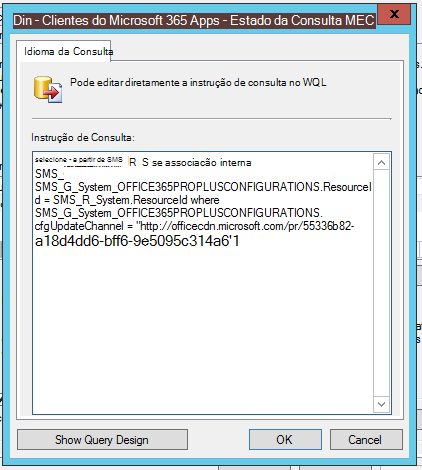
Selecione OK e, em seguida, OK novamente. Recomendamos que selecione a caixa de marcar atualizações incrementais, mas esta opção é opcional.
Selecione Resumo, Seguinte e, em seguida, Fechar para concluir o assistente.
Repita estes passos para cada canal de atualização que pretende capturar numa coleção separada. O resultado pode ter o seguinte aspeto:

Capturar dispositivos com Microsoft 365 Apps
Siga estes passos para criar uma coleção dinâmica que irá adicionar todos os dispositivos que Microsoft 365 Apps para Grandes Empresas instalados. Após a configuração da coleção, os dispositivos serão adicionados e removidos automaticamente. Por exemplo, quando está atualmente a migrar para Microsoft 365 Apps, já não é necessária a manutenção manual dessa coleção.
É uma prática comum utilizar esta coleção para implementar atualizações Microsoft 365 Apps para todos os canais suportados pela sua organização. Isto permite que cada dispositivo obtenha a atualização correspondente, mas ignore (e não transfira) atualizações de outros canais. Isto também abrange o cenário em que um dispositivo está a mudar de canais. Neste estado, o dispositivo ainda se encontra no canal anterior, mas tem de conseguir aceder à atualização mais recente a partir do canal de destino para finalizar a transição. A implementação de atualizações nas coleções individuais por canal iria interromper esses cenários. Durante a transferência, o dispositivo utilizará a compressão delta, pelo que apenas os segmentos necessários serão transferidos e não a origem de atualização completa.
Eis como implementar esta coleção:
Navegue para Ativos e Compatibilidade, selecione Coleções de Dispositivos e, em seguida, Criar Coleção de Dispositivos no menu Base .
Forneça um nome e escolha uma coleção de limitação. Selecione Avançar.
Selecione Adicionar Regra e selecione Regra de Consulta. Forneça um Nome e selecione Editar Instrução de Consulta. Em seguida, selecione Mostrar Linguagem de Consulta.
Cole a seguinte consulta de exemplo na janela do editor.
select SMS_R_System.ResourceId, SMS_R_System.ResourceType, SMS_R_System.Name, SMS_R_System.SMSUniqueIdentifier, SMS_R_System.ResourceDomainORWorkgroup, SMS_R_System.Client from SMS_R_System inner join SMS_G_System_OFFICE_PRODUCTINFO on SMS_G_System_OFFICE_PRODUCTINFO.ResourceID = SMS_R_System.ResourceId where SMS_G_System_OFFICE_PRODUCTINFO.IsProPlusInstalled = 1Observação
Esta consulta de exemplo verifica a existência de Microsoft 365 Apps para Grandes Empresas. Poderá querer ajustar a consulta para outras licenças.
Selecione OK e, em seguida, OK novamente. Recomendamos que selecione a caixa de marcar atualizações incrementais, mas esta opção é opcional.
Selecione Resumo, Seguinte e, em seguida, Fechar para concluir o assistente.
O resultado é uma coleção que irá adicionar automaticamente todos os dispositivos que estão a executar Microsoft 365 Apps para Grandes Empresas independentemente do canal de atualização.
Capturar dispositivos noutros canais de atualização
Depois de criar coleções para os canais de atualização que suporta, também poderá querer criar uma para capturar todos os dispositivos que estão a executar outros canais. Isto pode ajudá-lo a identificar e remediar o desfasamento da configuração. Para tal, utilizamos as coleções acima. Pegamos em todos os dispositivos com Microsoft 365 Apps e subtraímos os dispositivos que estão nos canais de atualização que suporta internamente. Isto deixa todos os dispositivos que estão noutros canais de atualização nesta coleção. Em seguida, pode utilizar esta coleção para implementar, por exemplo, uma aplicação necessária que efetua uma reinstalação de Microsoft 365 Apps para colocar o dispositivo novamente num canal de atualização aprovado.
Navegue para Ativos e Conformidade. Selecione Coleções de Dispositivos e, em seguida, Criar Coleção de Dispositivos no menu Base .
Forneça um nome e selecione uma coleção limitativa. Selecione Avançar.
Selecione Adicionar Regra e selecione Incluir Coleções. Selecione a coleção que criou para capturar todos os dispositivos com Microsoft 365 Apps. Selecione OK.
Selecione Adicionar Regra novamente e selecione Excluir Coleções. Selecione as coleções que criou que capturam dispositivos em canais de atualização suportados. Selecione OK.
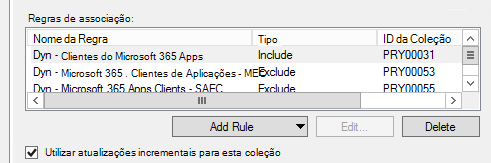
Selecione OK novamente. Recomendamos que selecione a caixa de marcar atualizações incrementais, mas esta opção é opcional.
Selecione Resumo, Seguinte e, em seguida, Fechar para concluir o assistente.
Esta coleção irá agora adicionar automaticamente todos os dispositivos que tenham Microsoft 365 Apps instalados, mas que não sejam membros de uma das outras coleções que criámos. Esta coleção irá capturar todos os dispositivos em execução num canal de atualização para o qual não criou uma coleção separada.
Capturar Dispositivos em compilações abaixo de um determinado limiar
Siga estes passos para criar uma coleção dinâmica que irá capturar dispositivos que executam uma versão do Microsoft 365 Apps abaixo de uma determinada versão. Após a configuração da coleção, os dispositivos serão adicionados e removidos automaticamente. Isto permite-lhe ver e direcionar dispositivos desatualizados para atualizações ou se precisar de garantir que todos os dispositivos estão acima de uma determinada compilação, por exemplo, para ativar novas funcionalidades.
Eis como implementar esta coleção:
- Navegue para Ativos e Compatibilidade, selecione Coleções de Dispositivos e, em seguida, Criar Coleção de Dispositivos no menu Base .
- Forneça um nome e escolha uma coleção de limitação. Selecione Avançar.
- Selecione Adicionar Regra e selecione Regra de Consulta. Forneça um Nome e selecione Editar Instrução de Consulta. Em seguida, selecione Mostrar Linguagem de Consulta.
- Cole a seguinte consulta de exemplo na janela do editor.
select SMS_R_System.ResourceId, SMS_R_System.ResourceType, SMS_R_System.Name, SMS_R_System.SMSUniqueIdentifier, SMS_R_System.ResourceDomainORWorkgroup, SMS_R_System.Client from SMS_R_System inner join SMS_G_System_OFFICE365PROPLUSCONFIGURATIONS on SMS_G_System_OFFICE365PROPLUSCONFIGURATIONS.ResourceID = SMS_R_System.ResourceId where SMS_G_System_OFFICE365PROPLUSCONFIGURATIONS.VersionToReport < "16.0.13127.21064"
- Ajuste o número da compilação de acordo com as suas necessidades. Veja o Histórico de atualizações do Microsoft 365 Apps para identificar a compilação mínima em que está interessado. A página Histórico de atualizações lista as construções sem o "16.0" à esquerda, certifique-se de que adiciona isto ao valor que pretende utilizar na consulta. Assim, deve estar sempre no formato 16.0.xxxxx.yyyyyy.
Observação
Os dispositivos no Semi-Annual Canal Empresarial podem ter um número de compilação muito mais baixo do que os dispositivos no Canal Atual, mesmo quando executam a compilação mais recente. Pode excluir dispositivos no Semi-Annual Canal Empresarial ao adicionar a coleção que contém estes dispositivos como uma exclusão.
- Selecione OK e, em seguida, OK novamente. Recomendamos que selecione a caixa de marcar atualizações incrementais, mas esta opção é opcional.
- Selecione Resumo, Seguinte e, em seguida, Fechar para concluir o assistente.
Após a conclusão do cálculo da associação, pode ver facilmente todos os dispositivos que executam uma construção abaixo do limiar configurado. Agora pode utilizar esta coleção para, por exemplo, implementar Microsoft 365 Apps atualizações de cliente na mesma, acionar ciclos de Política de Cliente ou investigar o motivo pelo qual esses dispositivos não estão a atualizar para a versão mais recente.
Notas
- Se a configuração de um dispositivo for alterada, existem dois temporizadores que são relevantes no lado Configuration Manager:
- Primeiro, o dispositivo tem de carregar o inventário de hardware, que inclui as informações sobre o canal de atualização selecionado.
- Em segundo lugar, a infraestrutura de Configuration Manager tem de recalcular as associações das coleções.
- "Atualizar canais suportados pelo departamento de TI" neste artigo refere-se aos canais que o departamento de TI suporta como configurações aprovadas na organização. A coleção criada não irá capturar dispositivos que estejam a executar uma compilação que já não é suportada pela Microsoft.